新建登录用户,分配权限,并指定该用户的数据库
(使用SQL Server身份登录)
一、运行环境
系统:Windows 10
数据库:SQL Server 2014
数据库名: University 新建的用户名: admin
二、操作步骤
首先要打开SQL Server服务 :
右键Windows底下的状态栏——任务管理器
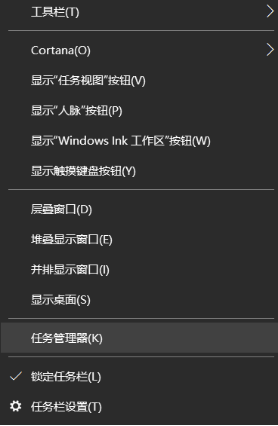
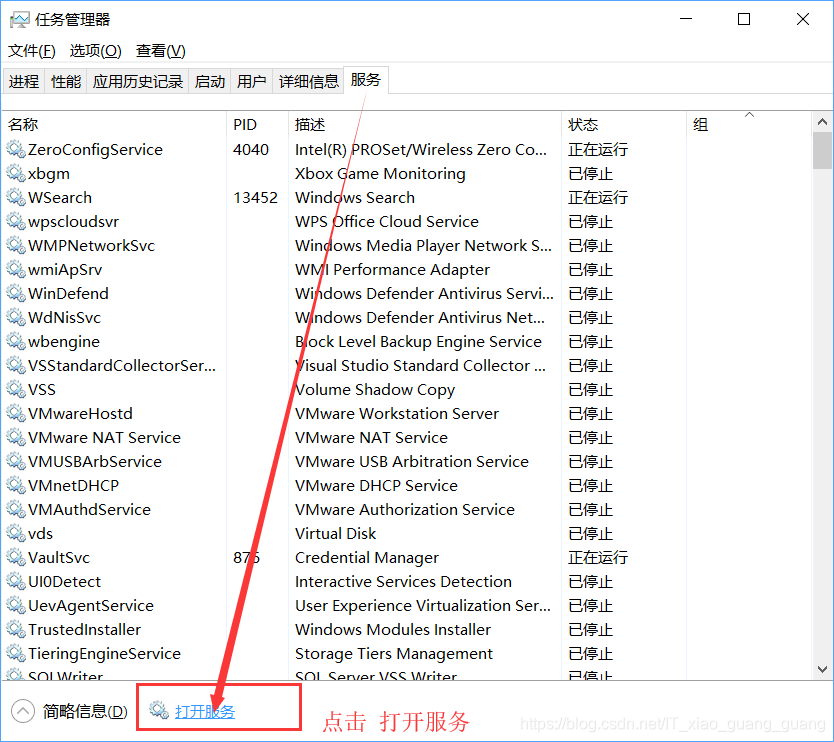
找到 SQL Server(MSSQLSERVER)服务,并启动:
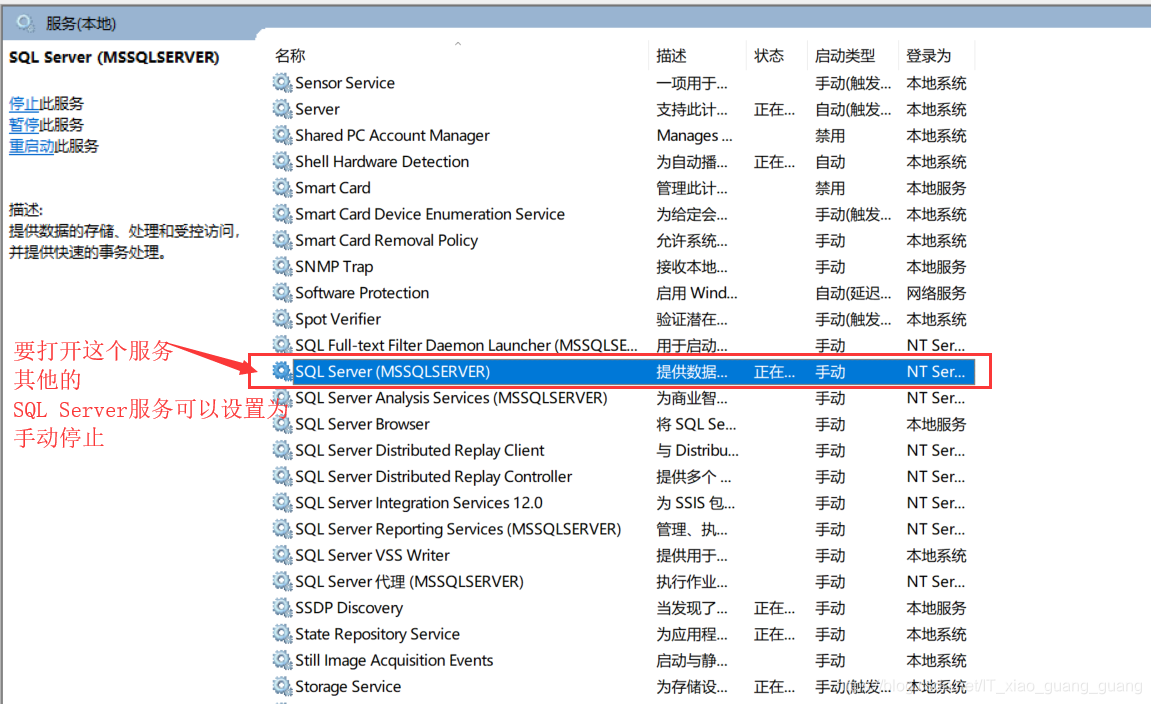
1、打开 SQL Server Management Studio,以 Windows身份认证方式登录
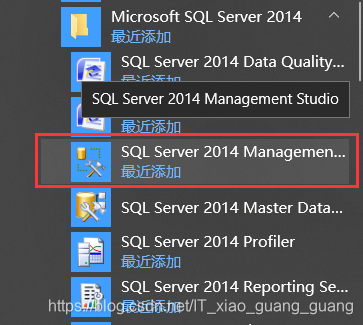
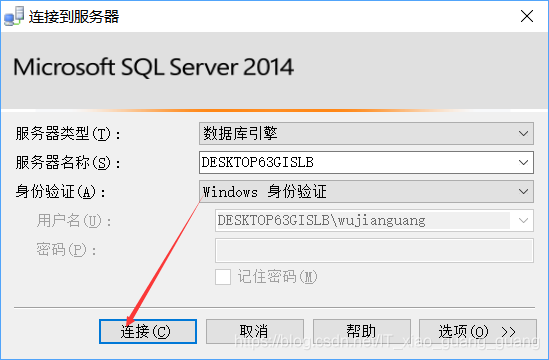
2.在 【对象资源管理器】下,安全性——登录名——右键新建登录名:
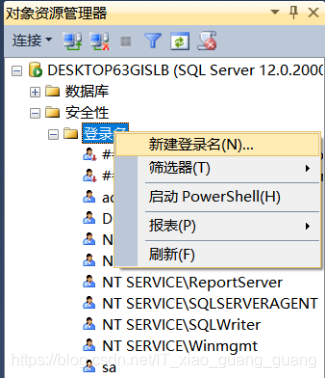
3.打开 “登录名- 新建” 对话框后
常规——选择“SQL Server 身份验证”——填写 “登陆名” 和 “密码”
(并且要取消勾选“强制实施密码策略”):
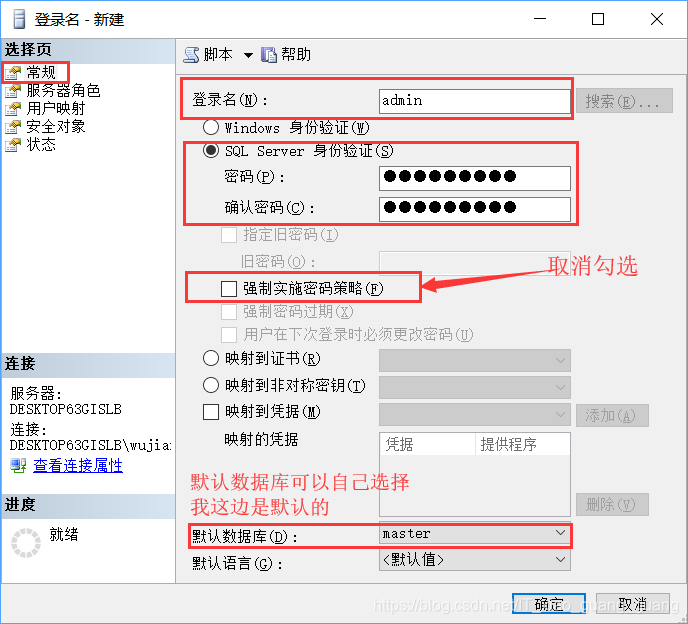
设置服务器角色选项卡:
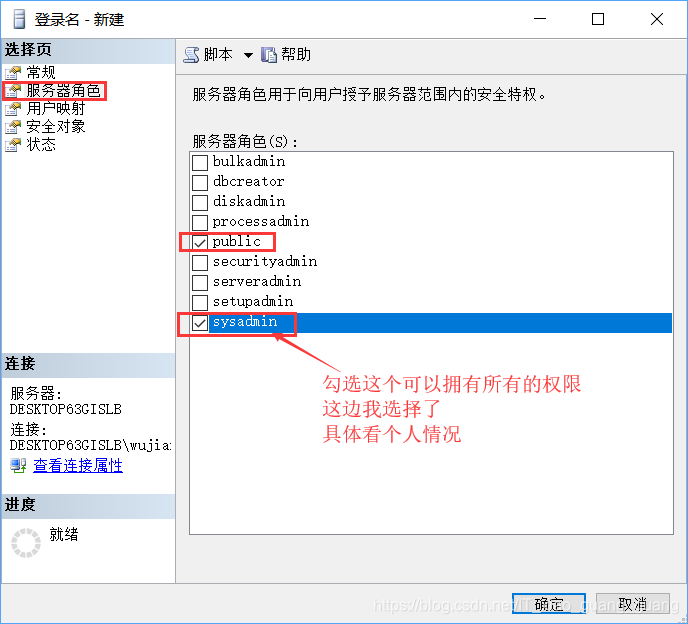
设置用户映射选项卡:
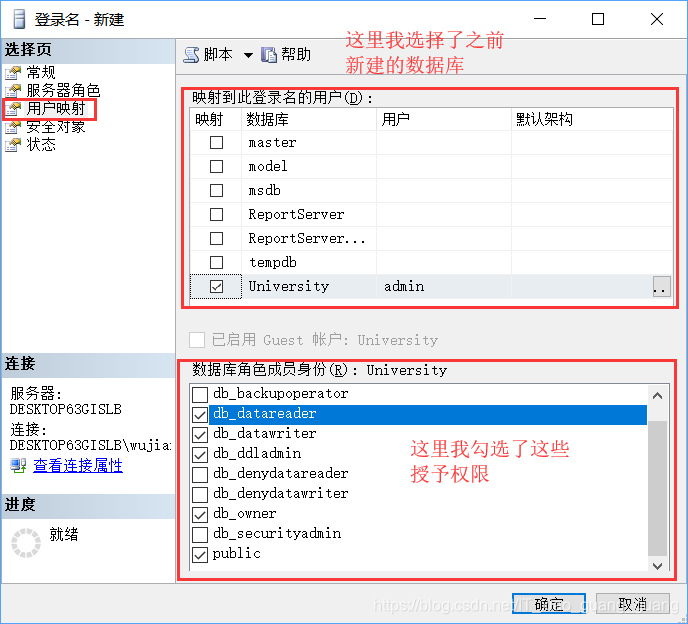
设置状态选项卡:
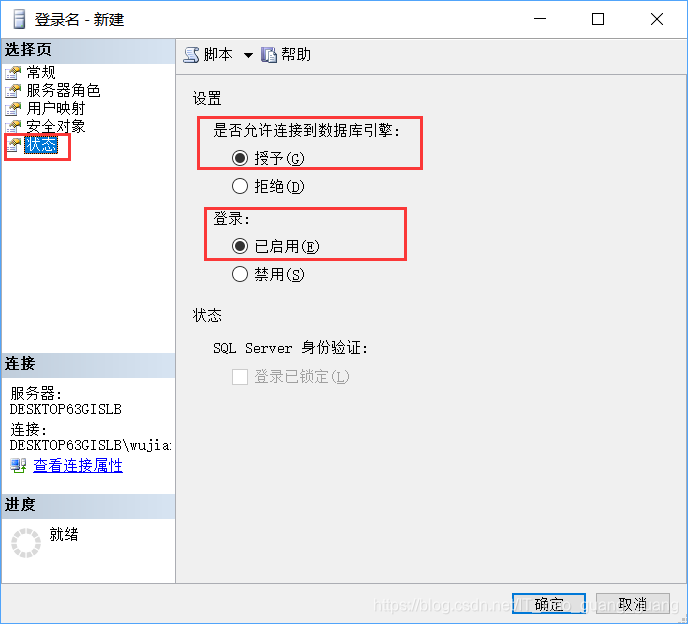
输入完成后点击确定。
4.在对象资源管理器 下,右键服务器实例名称(最上面最长的那个),选择属性:
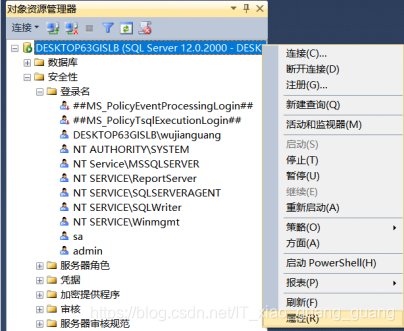
在安全性选项卡下,服务器身份验证中,选择“SQL Server 和Windows身份验证模式”
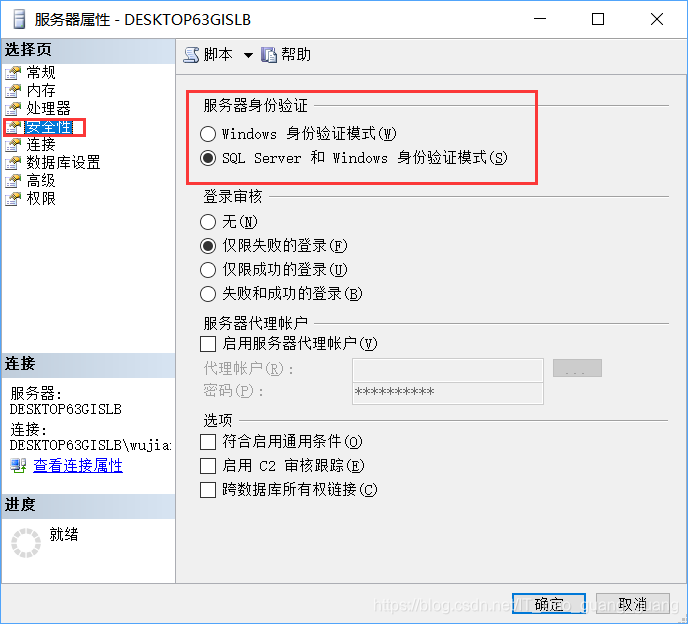
5.最后 重启 SQL Server(MSSQLSERVER)服务【非常重要】:
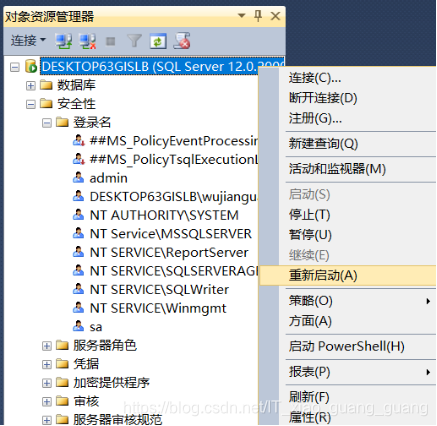
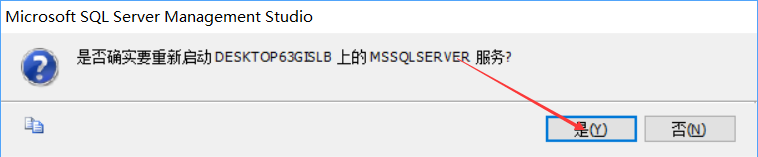
6.断开连接:
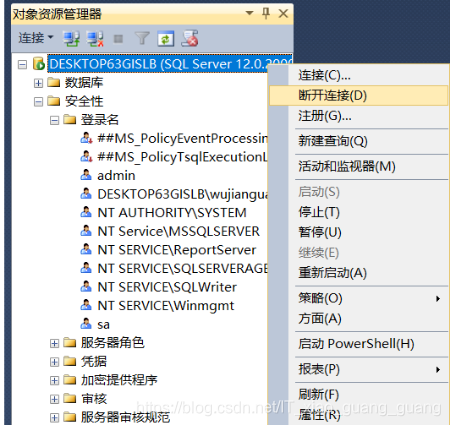
7.文件——连接对象资源管理器:
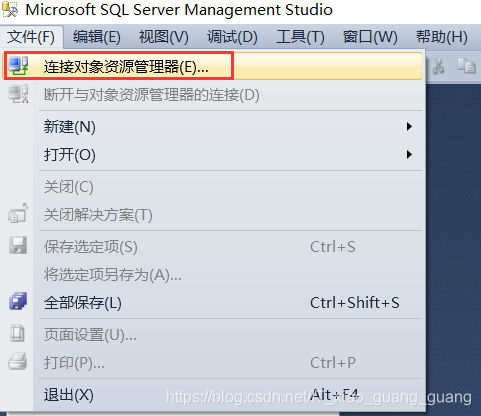
8.重新连接时用“SQL Server身份验证”:
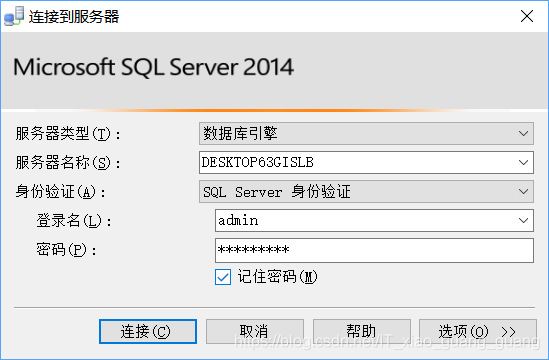
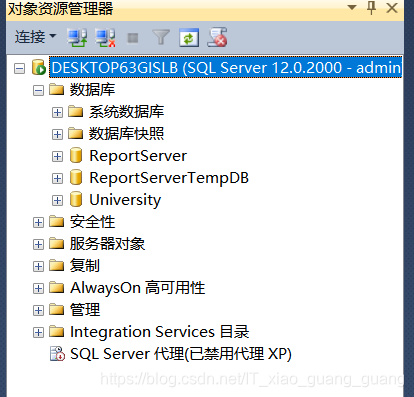
此时新建用户成功!
三、配置权限
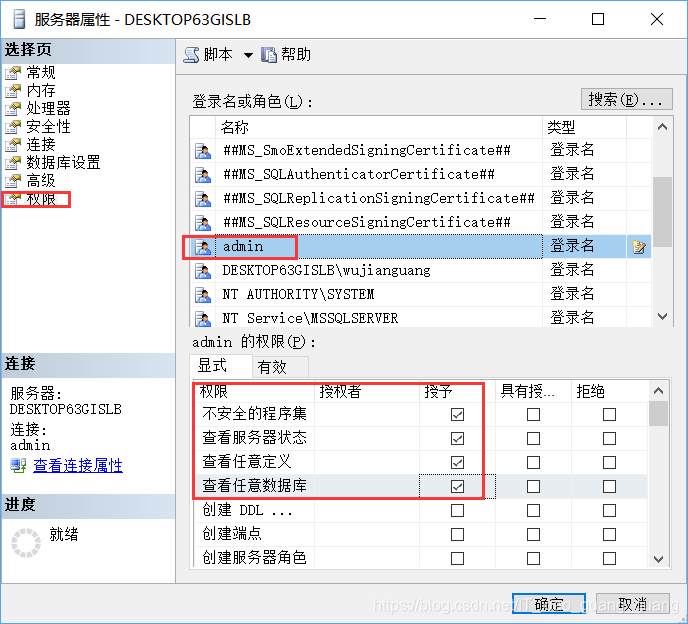
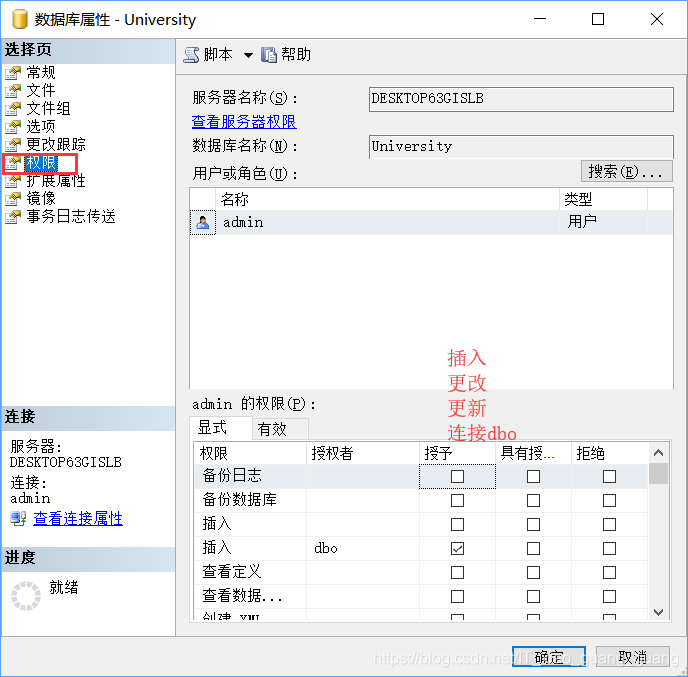
其他的数据库权限可以自己设置。
